NVIDIA Freestyle ist eine neue Methode für NVIDIAGPU-Besitzer, um ihr Spielerlebnis anzupassen. In der kostenlosen GeForceExperience-App können Sie mit Freestyle Shader, Filter und Effekte zu Ihrem Gameplay hinzufügen. Ich werde Sie durch die Vor- und Nachteile dieser neuen Funktion und ihre Verwendung in unterstützten Spielen führen.
Die Verwendung von Freestyle ist sehr einfach, und es gibt 15 Standardfilter, 38 verschiedene Einstellungen und alle möglichen anpassbaren Kombinationen und visuelle Anpassungen möglich.
Schrittweise Anleitung für NVIDIA Freestyle
Bevor wir beginnen, müssen Sie eine NVIDIAgraphics-Karte besitzen und die GeForce Experience-App installiert haben, um NVIDIAFreestyle verwenden zu können.
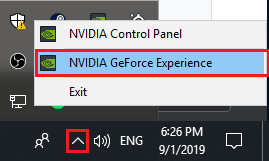
Um es zu benutzen, müssen Sie es zuerst verwenden Klicken Sie auf den Pfeil rechts in der Taskleiste, um ausgeblendete Symbole anzuzeigen. Klicken Sie anschließend mit der rechten Maustaste auf das NVIDIA-Symbolund klicken Sie auf NVIDIA GeForce Experience.
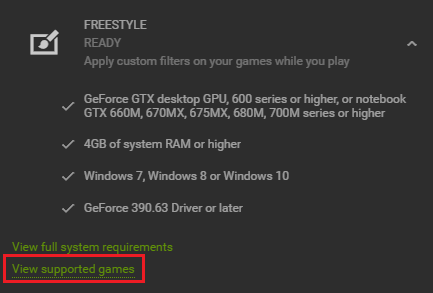
Nicht alle Spiele werden unterstützt. Um die Liste der unterstützten Spiele zu finden, klicken Sie in GeForce Experience auf das Einstellungszahnrad, navigieren Sie auf der Registerkarte Allgemeinzu FREESTYLEund klicken Sie darauf. Klicken Sie anschließend auf Unterstützte Spiele anzeigen. Öffnen Sie als Nächstes ein unterstütztes Spiel, auf das Sie NVIDIA Freestyle-Spielefilter anwenden möchten.
Wenn Sie sich im Spiel befinden, drücken Sie Alt + F3, um die Überlagerung für Freestyles im Spiel zu öffnen. Wenn das Menü geöffnet ist, können Sie jetzt zwischen den verschiedenen Stilen wechseln und sehen aktive Vorschauen, wenn Sie Einstellungen ändern. Klicken Sie auf das Symbol +, um neue Filter hinzuzufügen.
Während es bereits Software zum Ändern von Grafiken im Spiel gibt, wird Freestyle direkt in GeForceExperience ausgeführt, sodass Sie sich keine Sorgen um die Kompatibilität mit Anti-Cheats machen müssen und die Leistung besser ist als bei Apps von Drittanbietern.
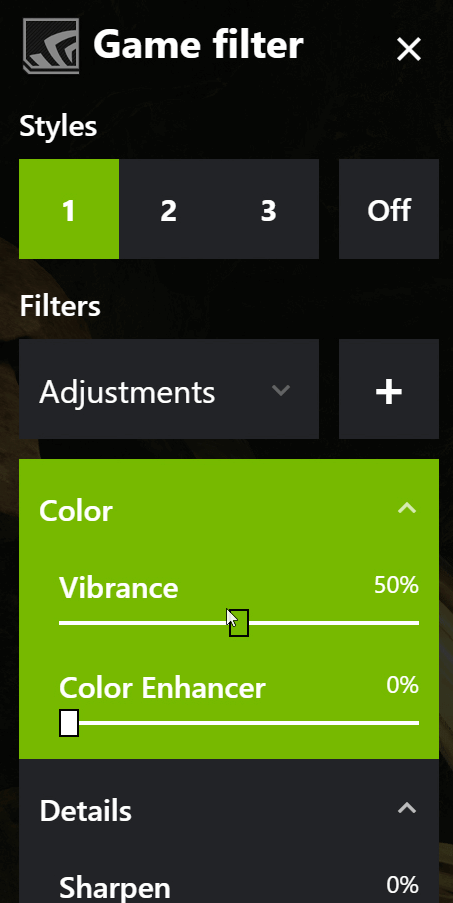
Sie können unter mehrere Filter hinzufügen Einmal. Jeder Filter kann separat mit individuellen Einstellungen für jeden Filter angepasst werden. Insgesamt können Sie drei Filterprofile erstellen, zwischen denen Sie wechseln können.
Darüber hinaus sind die Steuerelemente, die Sie zum Anpassen Ihrer Einstellungen benötigen, weitaus eindrucksvoller.
Es kann einige dauern Zeit zum Anpassen der Einstellungen für Ihren Geschmack, aber der Leistung von NVIDIAs Freestyle sind wirklich keine Grenzen gesetzt. Sie können damit alles einstellen, was die GPU rendert. Sie können sogar Greenscreens hinzufügen, Hintergründe ändern, Farben und Einstellungen auf eine bestimmte Tiefe anpassen oder die Leistung vollständig ändern das Aussehen und Verhalten Ihres Spiels ohne Einschränkungen.

In diesem ersten Bild haben wir einen Schwarzweißfilter hinzugefügt, jedoch nur bis zu einer bestimmten Tiefe. Es wird nicht nur eine bestimmte Farbe auf dem Bildschirm entfernt, sondern auch für gerenderte Objekte mit einer gewissen Entfernung.

Sie können Elementen sogar Effekte oder neue Bilder hinzufügen. Mit dem Greenscreen-Effekt können Sie beispielsweise den Himmel entfernen und Ihren eigenen hinzufügen. In nur wenigen Minuten konnte ich in Apex Legends einen behelfsmäßigen Nachtmodus erstellen. Denken Sie daran, dass Sie so viele Filter hinzufügen können, wie Sie möchten, und deren Stärke und Erscheinungsbild anpassen können.
Zusammenfassung
Wenn Sie weitere Hilfe mit NVIDIA Freestyle benötigen oder das volle Potenzial von NVIDIA Freestyle verstehen möchten Software, NVIDIA-Website ist ein großartiger Ort, um zu beginnen. Alternativ können Sie sich auch an mich wenden, wenn Sie spezielle Fragen haben.